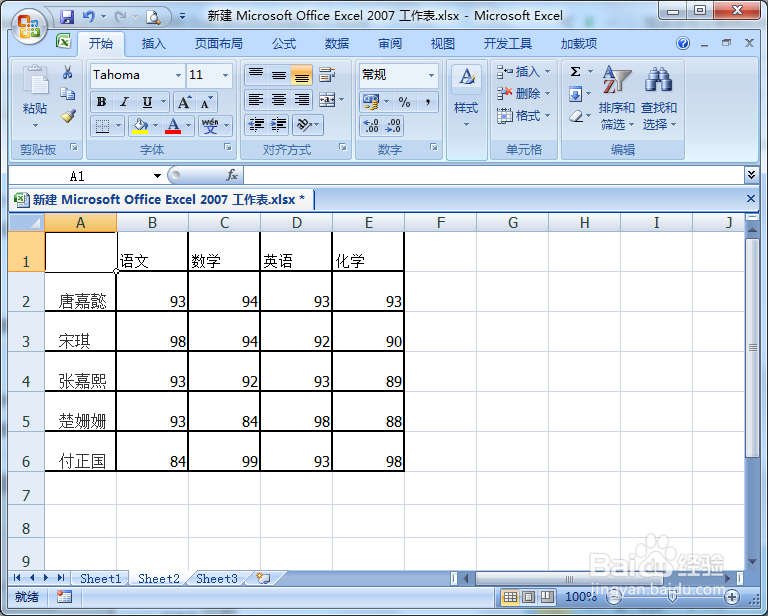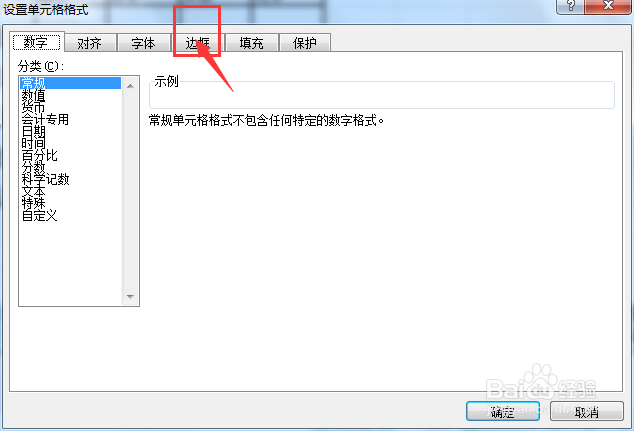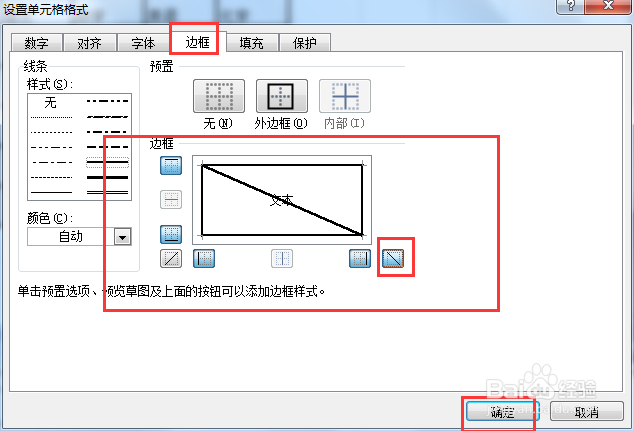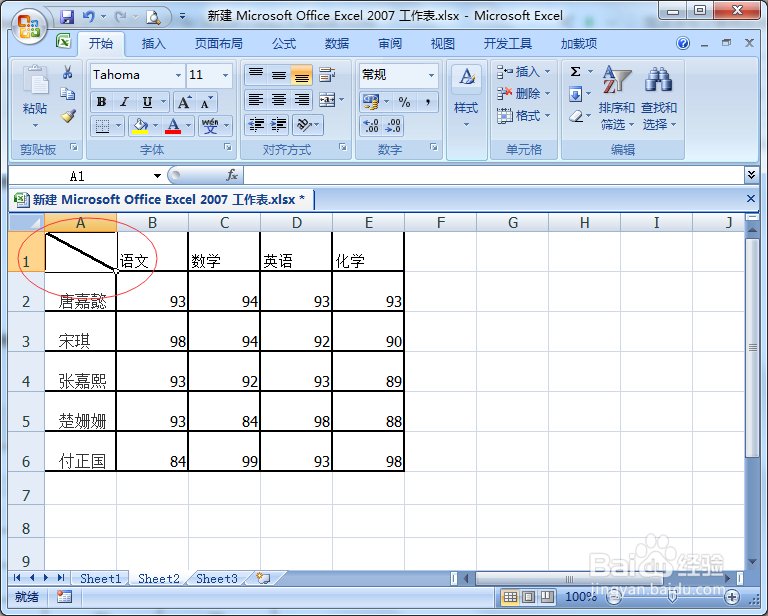如何对Excel表格插入斜线表头(2条或多条斜线)
1、在桌面新建一个Excel表格,在这里以几个同学的学习成绩为例做一个表格,然后再第一稍僚敉视个单元格内组建姓名、科目栏
2、选择第一个单元格、右键选择“设置单元格格式”
3、选择“边框”
4、在边框菜单中,选择外边框和斜线选项,如图所示位置,然后点击确定
5、返回表格中,可以看到在第一个单元格内已经设置了一个标头,剩下的就是将文字输入对应的条框中
6、在单元格中输入文字“科目、姓名”,当换行时需要按住“alt”键+回车键,换行
7、选择文字的对其方式为“顶端对齐”、“文本左对齐”,然后将第一行文字按空格键移至右侧位置,如图
声明:本网站引用、摘录或转载内容仅供网站访问者交流或参考,不代表本站立场,如存在版权或非法内容,请联系站长删除,联系邮箱:site.kefu@qq.com。
阅读量:24
阅读量:73
阅读量:29
阅读量:52
阅读量:35